Социальные сети
Вы узнаете:
Авторизация через социальные сети
«Русская версия CS-Cart» и «Русская версия Multi-Vendor» включает два модуля для авторизации покупателей с помощью социальных сетей и почтовых сервисов:
| Loginza | Требуется регистрация на сервисе loginza.ru . В настоящий момент регистрация новых пользователей закрыта. Модуль работает для зарегистрированных ранее пользователей. Рекомендуем использовать модуль «Social Login» |
|---|---|
| Social Login | Добавляет авторизацию покупателей с помощью Вконтакте, Яндекс, Mail.ru, Одноклассники и др. Модуль использует библиотеку с открытым исходным кодом — HybridAuth . HybridAuth популярна, активно развивается и имеет множество провайдеров. |
Получить ключи API социальных провайдеров
Yandex
Авторизуйтесь на сайте www.yandex.ru
Пройдите на страницу API OAuth-авторизация: api.yandex.ru/oauth
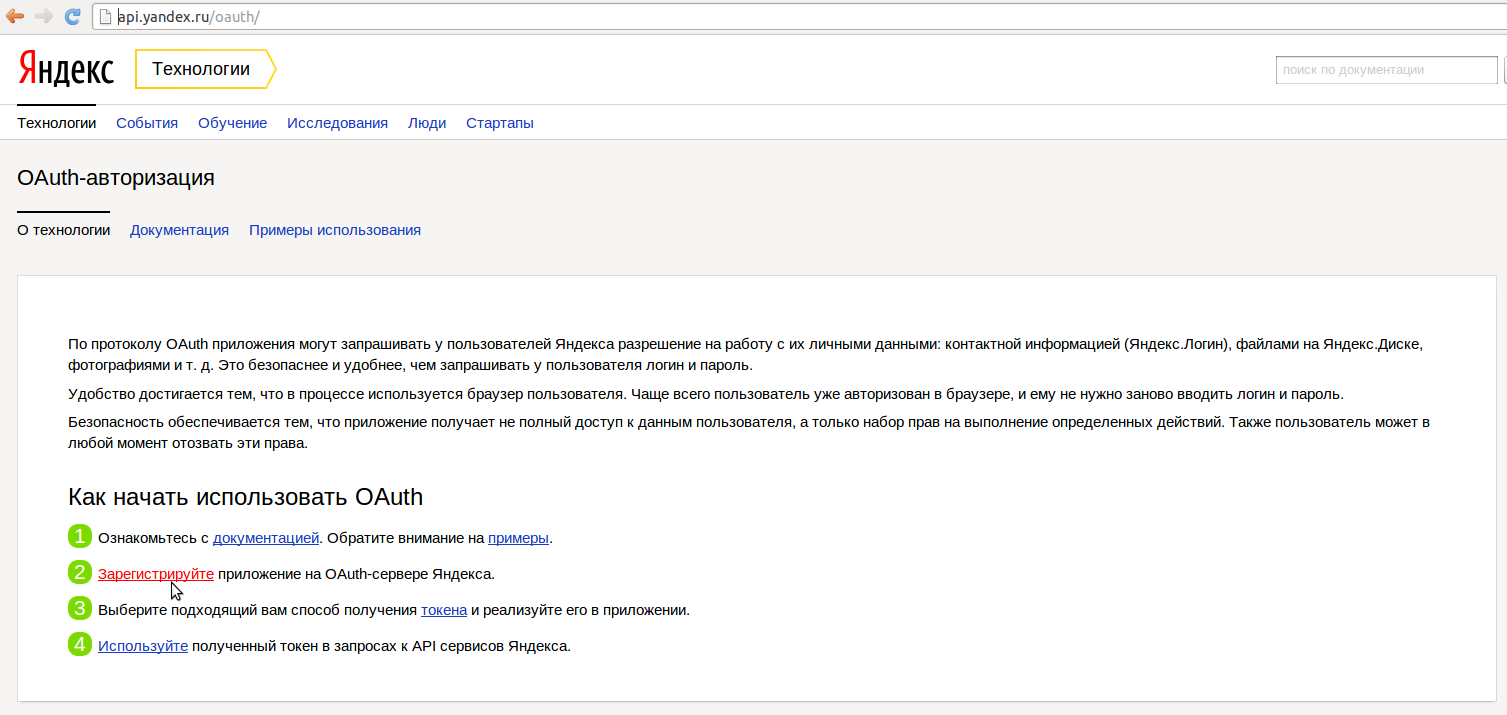
Зарегистрируйте новое приложение на OAuth-сервере Яндекса.
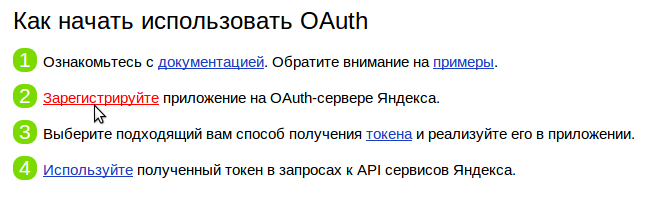
Выполните настройку нового приложения.
Название Будет отображаться в окне авторизации пользователя на вашем сайте. Описание На ваше усмотрение Права Яндекс.Логин
- Адрес электронной почты
- Дата рождения
- Имя пользователя, ФИО, пол
Ссылка на иконку URL логотипа Ссылка на приложение URL интернет-магазина Callback URI http://ваш_домен/index.php?dispatch=auth.process&hauth_done=YandexСоздать!
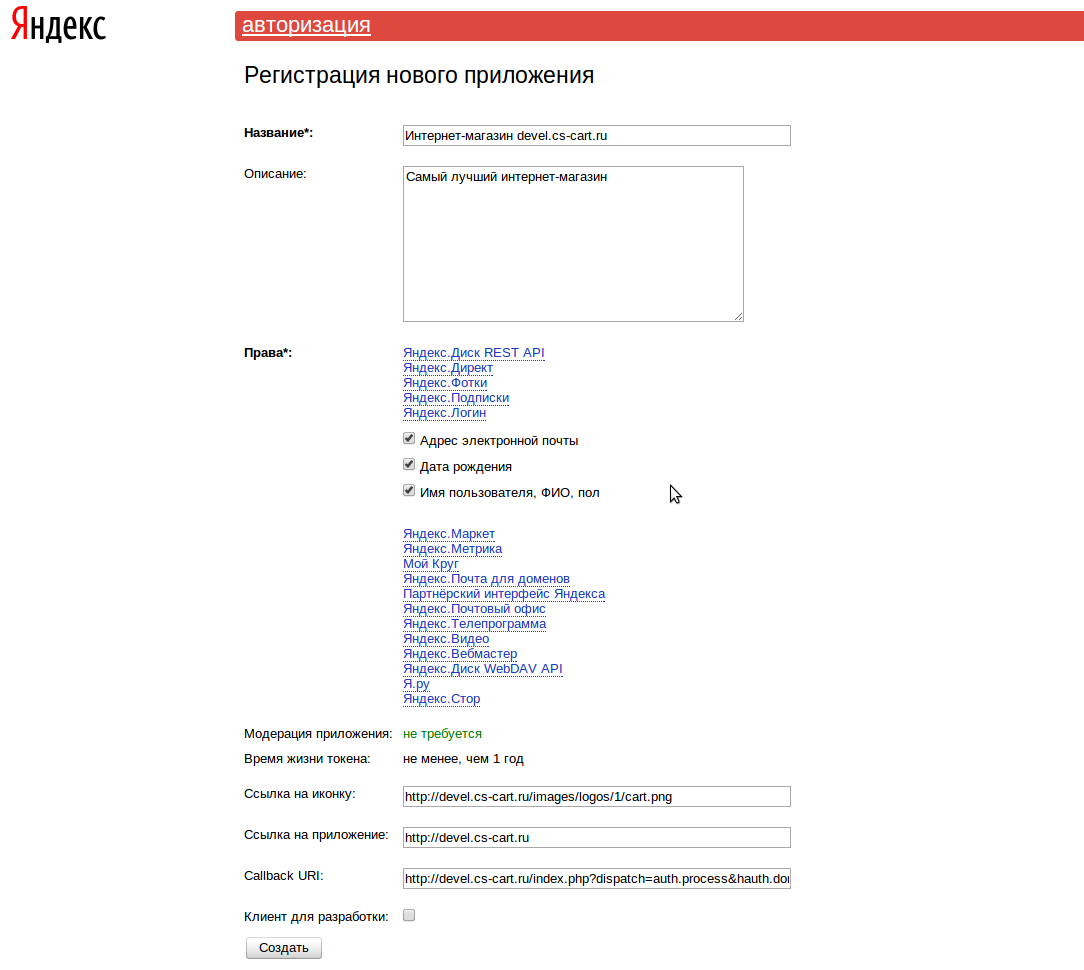
Будет создано приложение и вам будут доступные данные:
- Id приложения
- Пароль приложения

Пройдите в панель администратора интернет-магазина и добавьте нового провайдера «Yandex». Используйте данные созданного приложения.

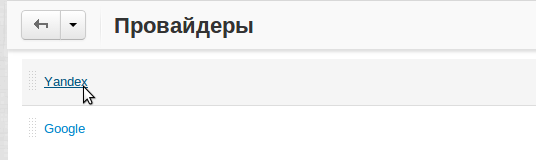

Всё!
Созданные вами приложения доступны на специальной странице: https://oauth.yandex.ru/client/my
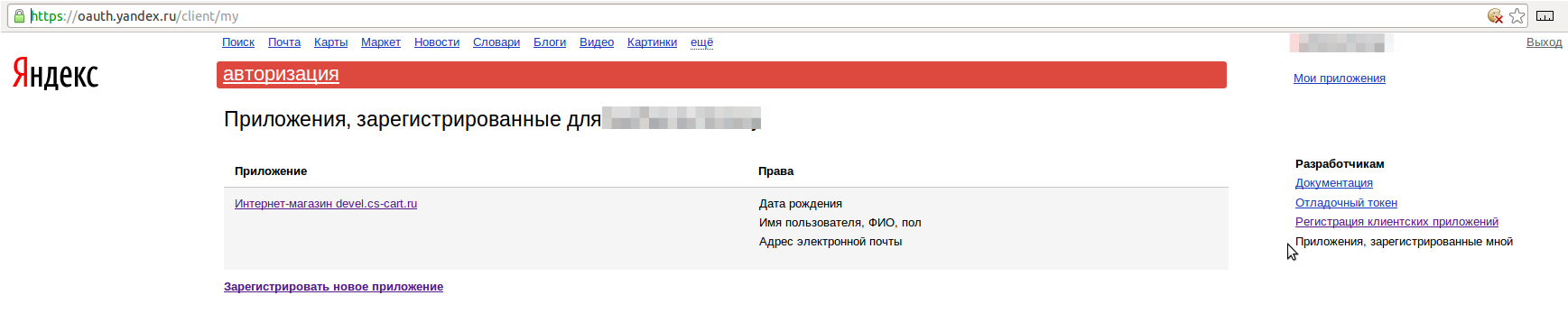
Необходимо создать новое приложение Google, это не сложно.
Создайте новый проект в Google по ссылке: https://console.developers.google.com/project
Нажмите «Create Project»

Введите название и ID проекта.
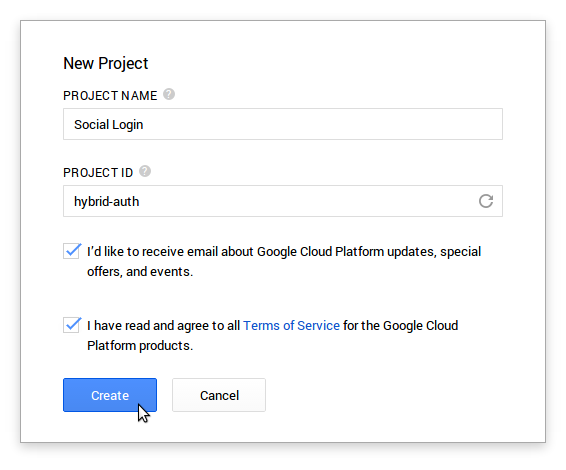
Проект будет создан
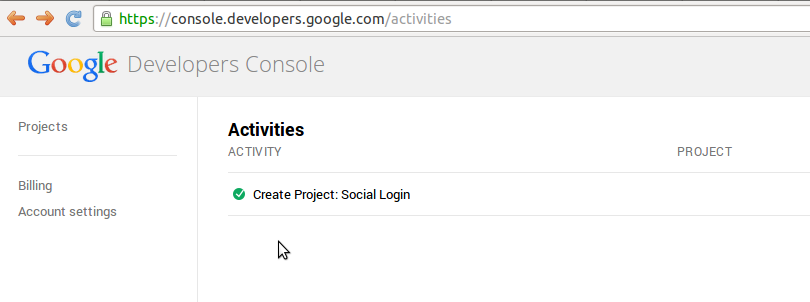
Пройдите в раздел «Projects»
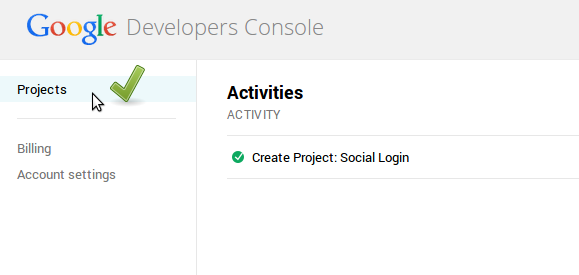
Пройдите в настройки созданного проекта, кликнув по его названию.
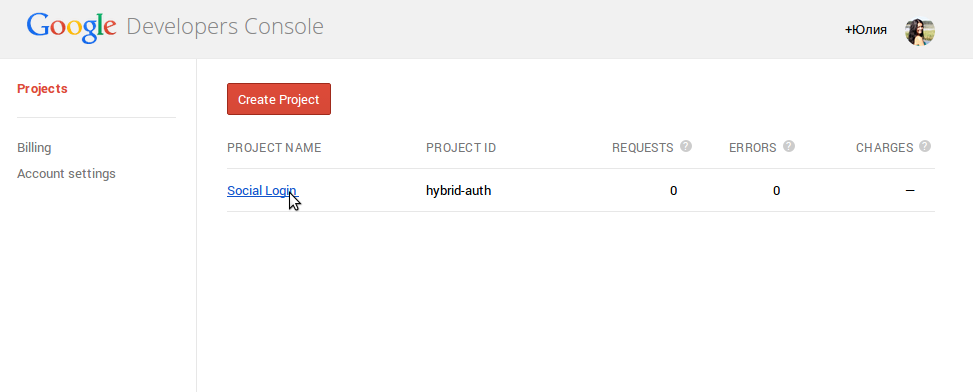
Откройте раздел «APIS & AUTH» → «Credentials»
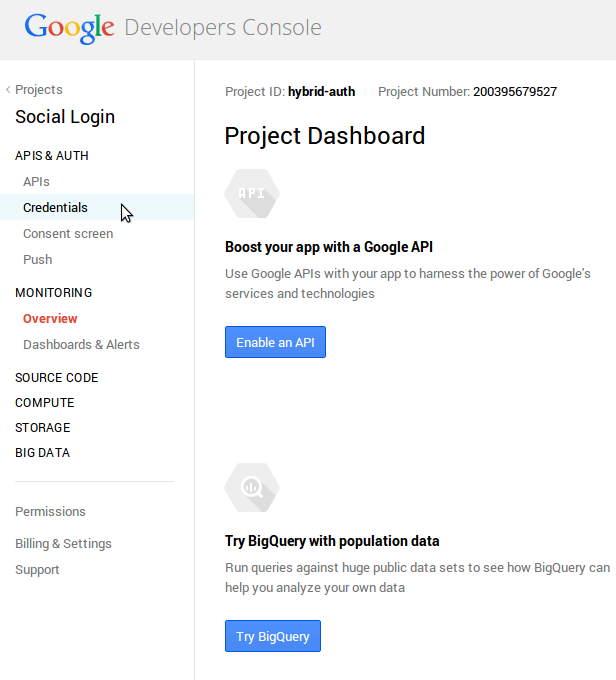
Нажмите «Create new Client ID»
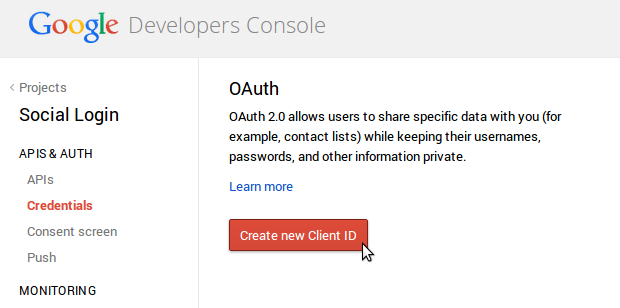
Выполните настройку.
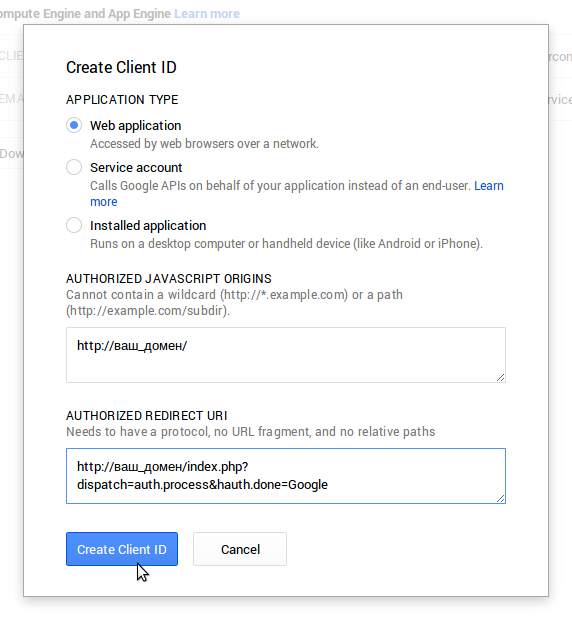
Web aplication Да AUTHORIZED JAVASCRIPT ORIGINS Адрес вашего интернет-магазина.
Например:
http://ваш_домен/AUTHORIZED REDIRECT URI http://ваш_домен/index.php?dispatch=auth.process&hauth_done=GoogleБудет создано приложение и вы увидите данные настроек провайдера в интернет-магазине:
- CLIENT ID — ID
- CLIENT SECRET — Секретный ключ

Для того чтобы заработала авторизация Google, необходимо добавить Contacts API и Google+ API в секцию Enabled APIs. Добавить данные API вы можете, выбрав статус ON у Contacts API и Google+ API из списка Browse APIs.
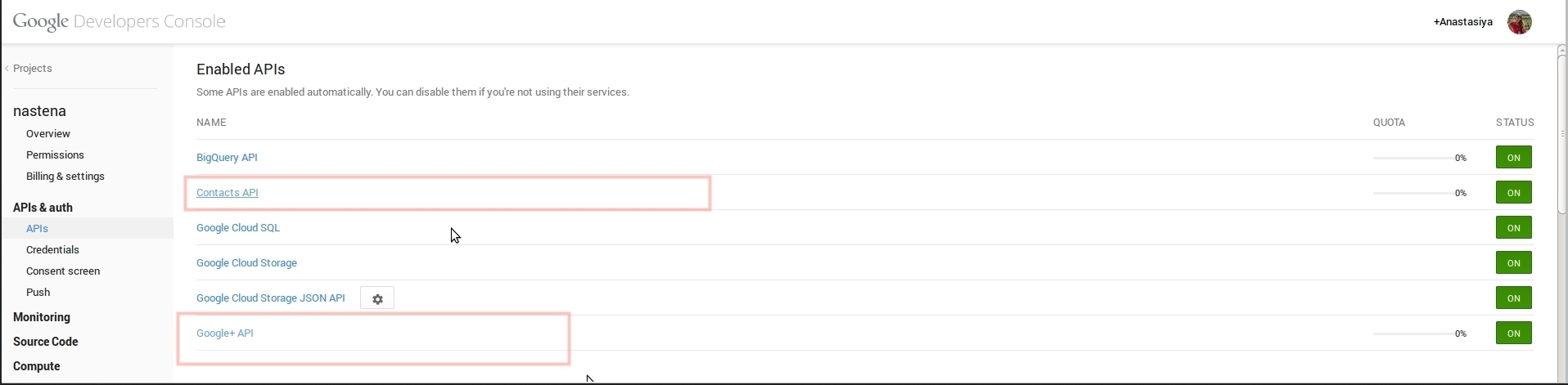
Создайте нового провайдера «Google» в панели администратора интернет-магазина, используя данные созданного приложения.
Финиш!
Дополнительные настройки вашего Google приложения вы можете настроить в разделе «Consent screen»
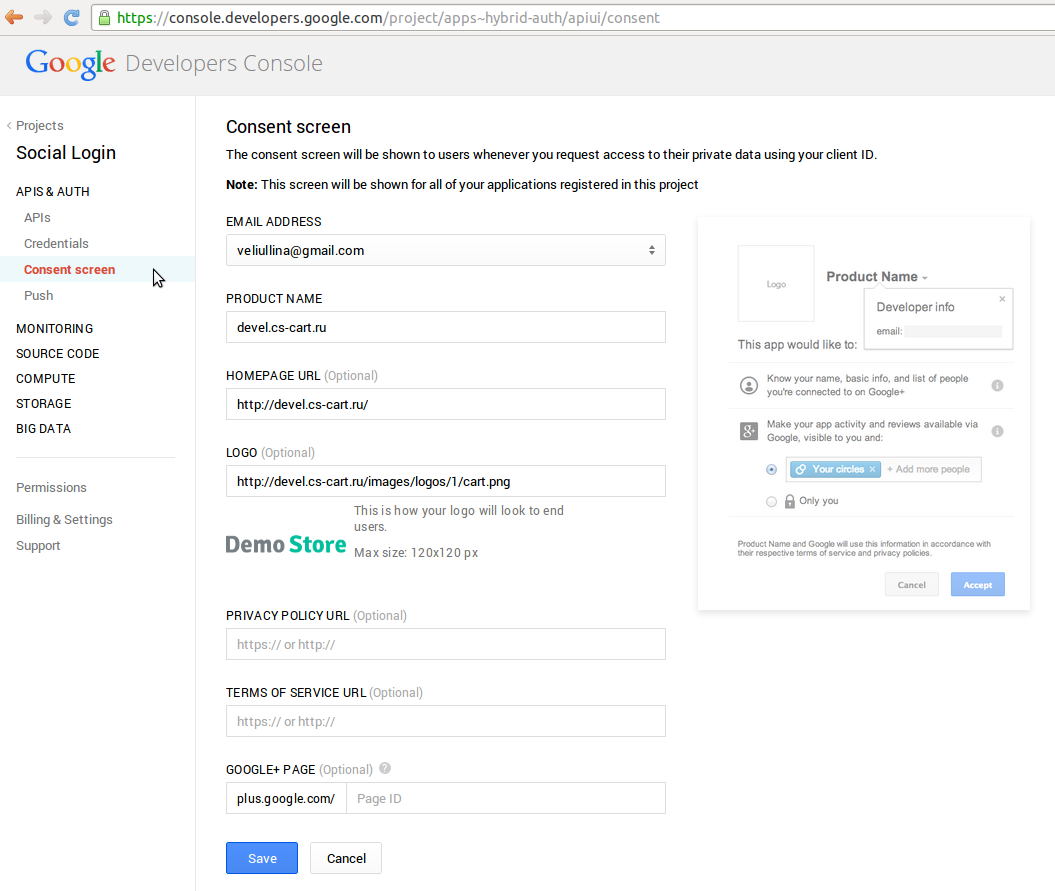
Вконтакте
Создайте новое приложение Вконтакте.
Откройте сайт vk.com и пройдите в раздел «Приложения» → «Управление» : http://vk.com/apps?act=manage
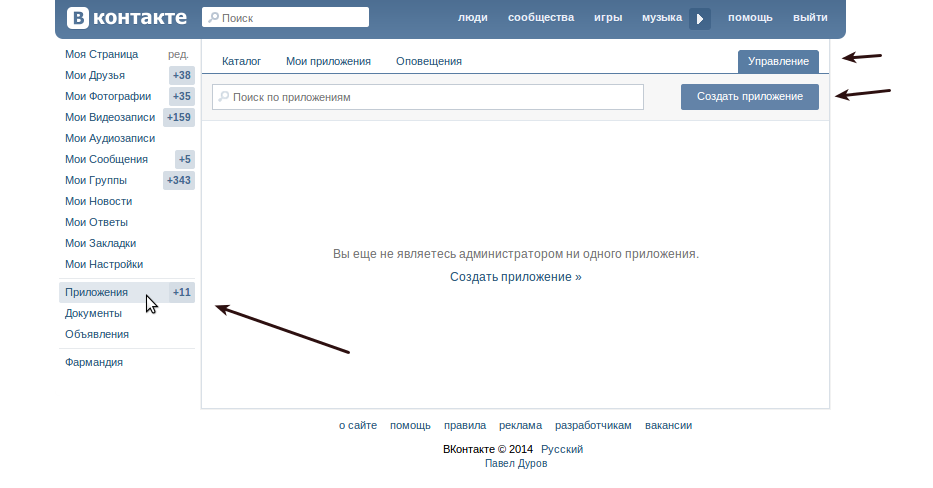
Нажмите «Создать приложение».
Наобходимые настройки:
Название Ваш интернет-магазин Тип Веб-сайт Адрес сайта http://ваш_домен/Базовый домен http://ваш_домен/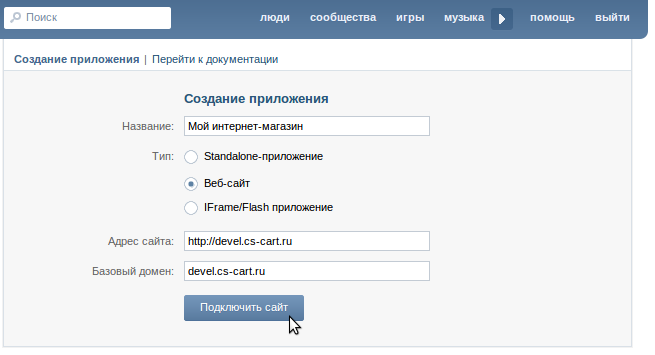
Будет создано приложение.
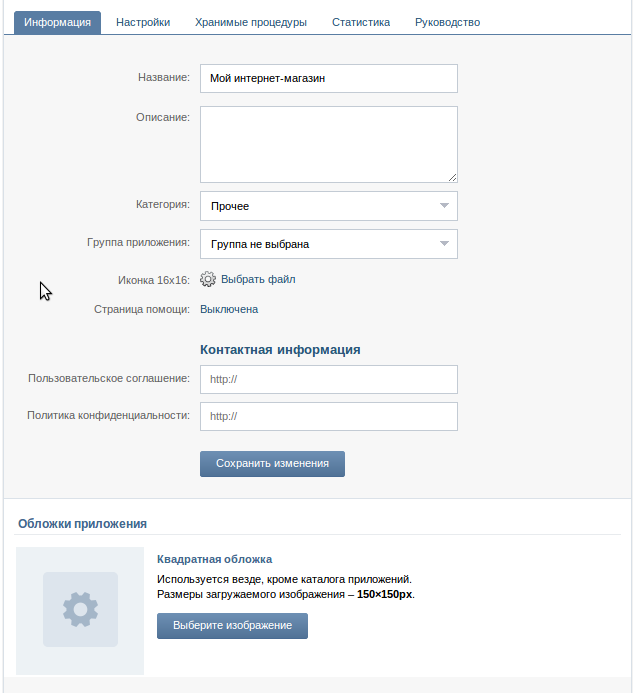
Откройте вкладку «Настройки» и получите настройки для провайдера:
- ID приложения
- Защищенный ключ
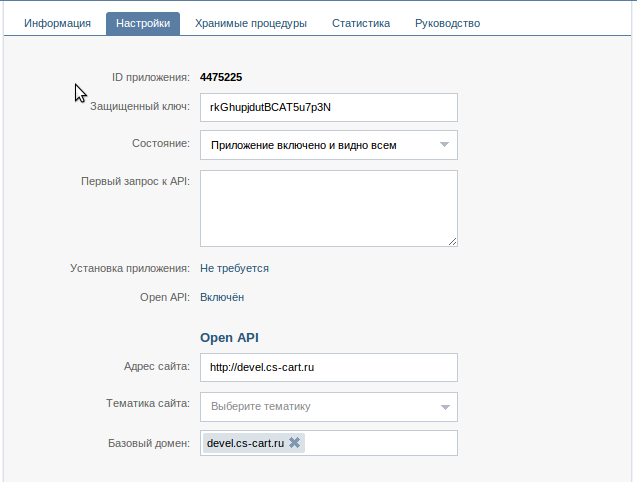
Создайте нового провайдера «Vkontakte» на странице «Social Login».
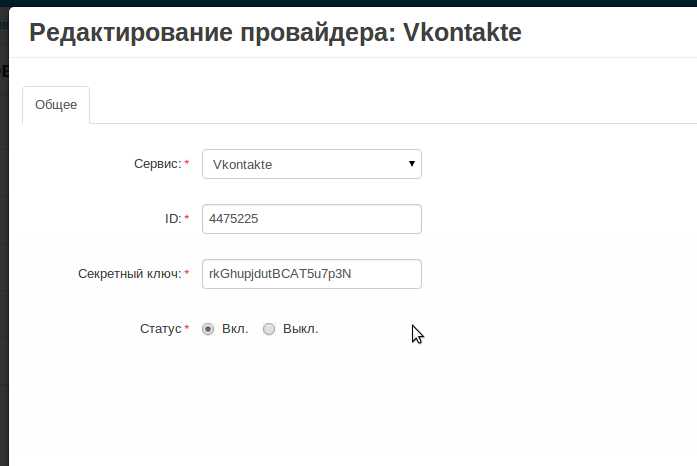
Успех!
Авторизуйтесь на сайте Facebook
Пройдите в раздел «Разработчикам» по ссылке в нижней части настроек аккаунта.
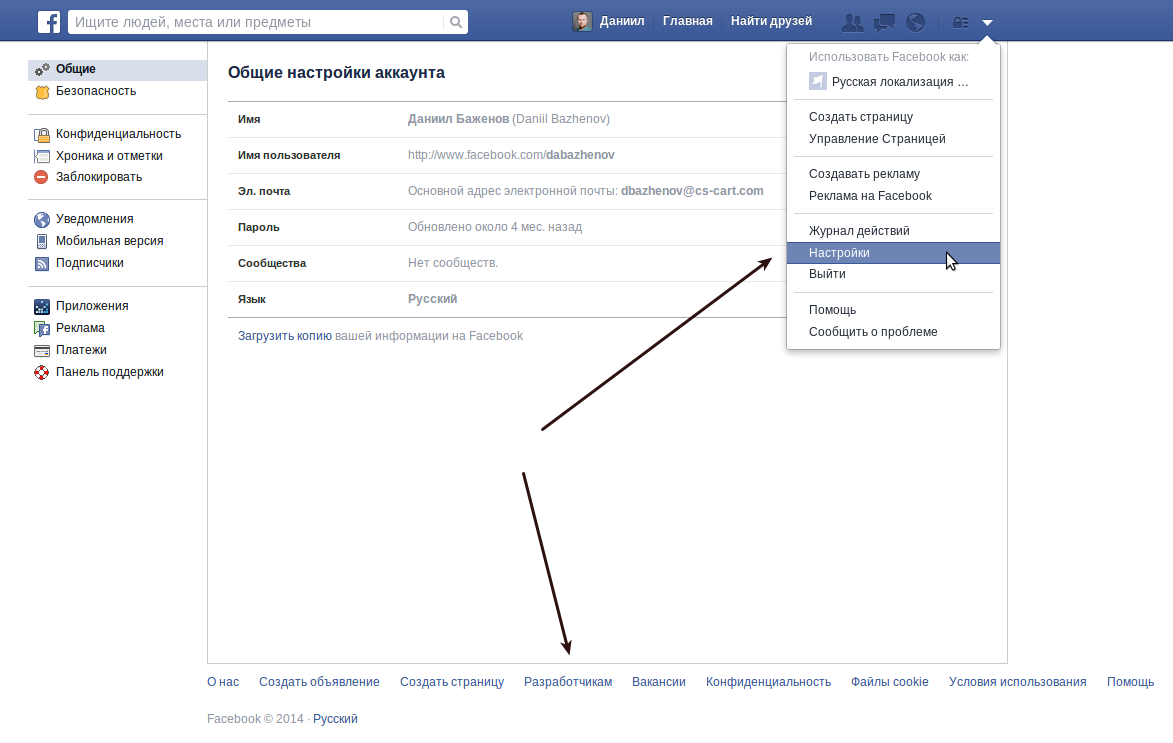
Прямая ссылка на раздел «Разработчикам»: https://developers.facebook.com
Нажмите «Create New App»
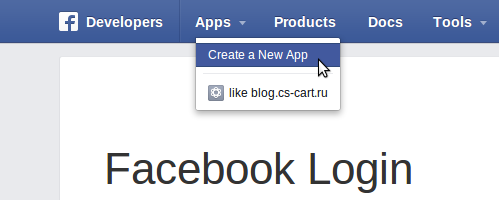
Выполните настройку:
Display name Название приложения Namespace Любой идентификатор, только строчные буквы, тире и подчёркивание. Категория Выберите из списка. 
Вам будет создано приложение и кличи для настроек авторизации.
- App ID — ID
- App Secret — Секретный ключ
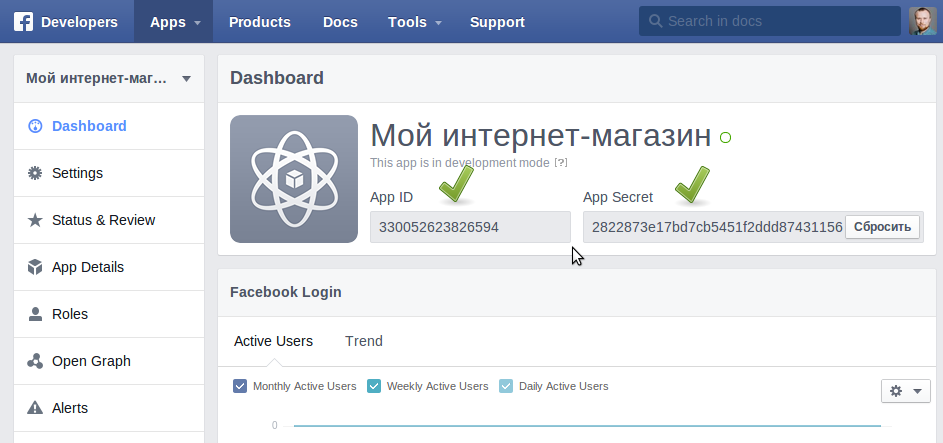
Пройдите в раздел Settings (Настройки).
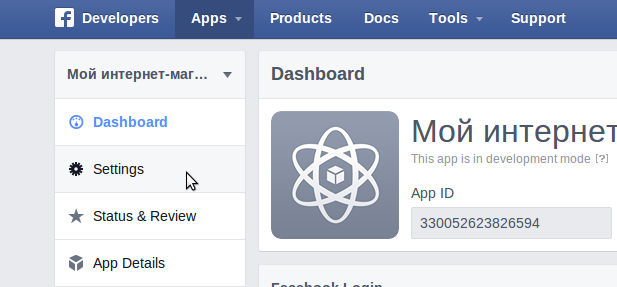
Заполните настройки:
- App Domains — домены.
- Contact Email — email.

Нажмите «+Add Platform». Выберите «Website». Заполните URL интернет-магазина.

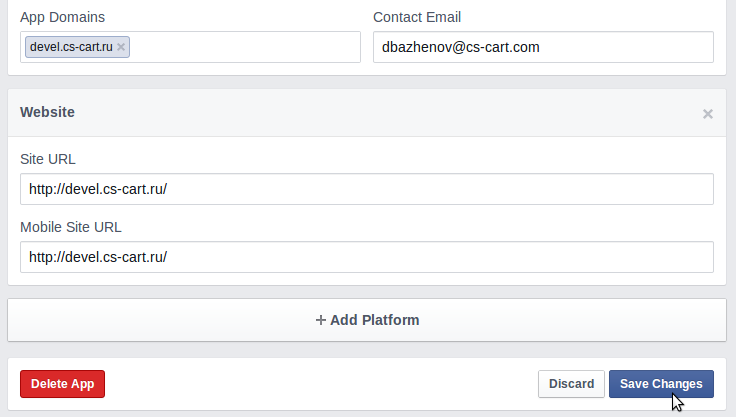
Нажмите «Save Changes»
Включите приложение на вкладке «Status & Review»
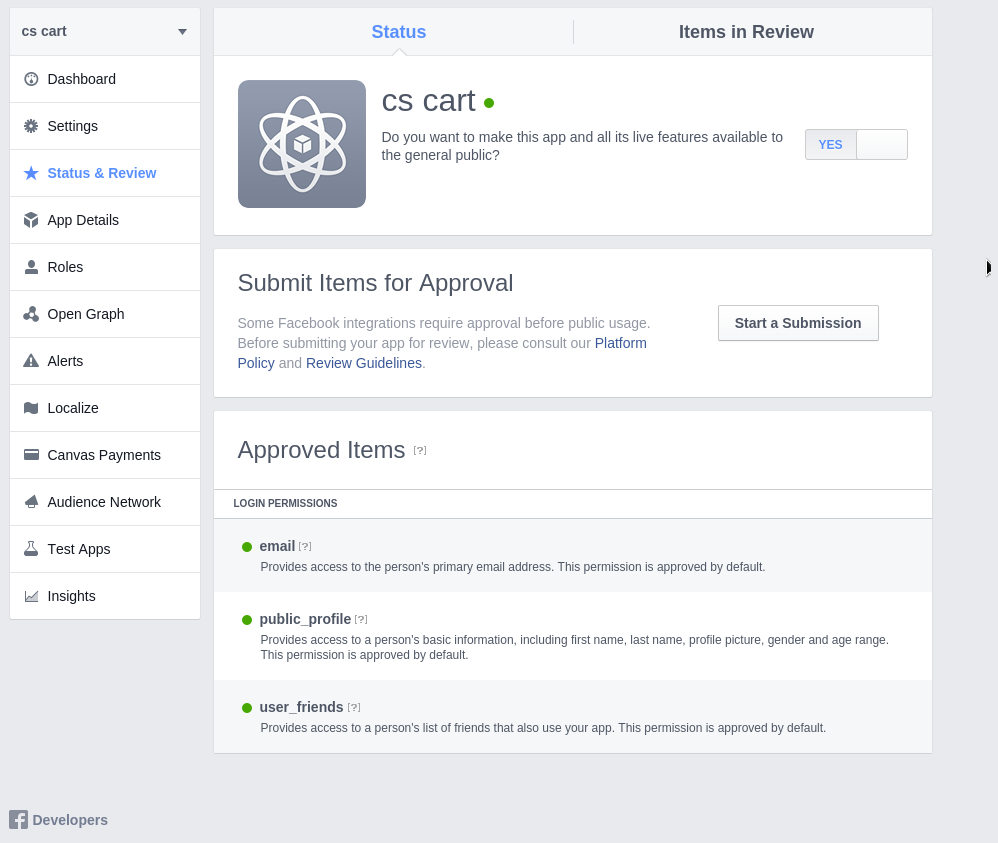
Пройдите на страницу создания провайдеров в панели администратора интернет-магазина.
Создайте нового провайдера с сервисом «Facebook», используя ключи из приложения Facebook.
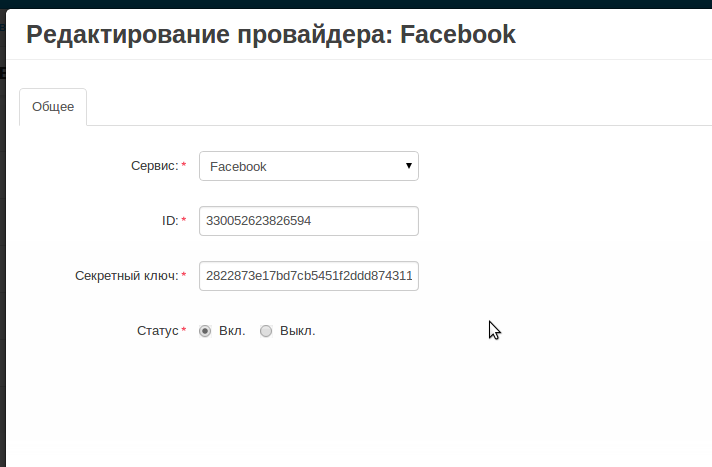
Пройдите на страницу: https://apps.twitter.com/
Нажмите «Create New Apps».
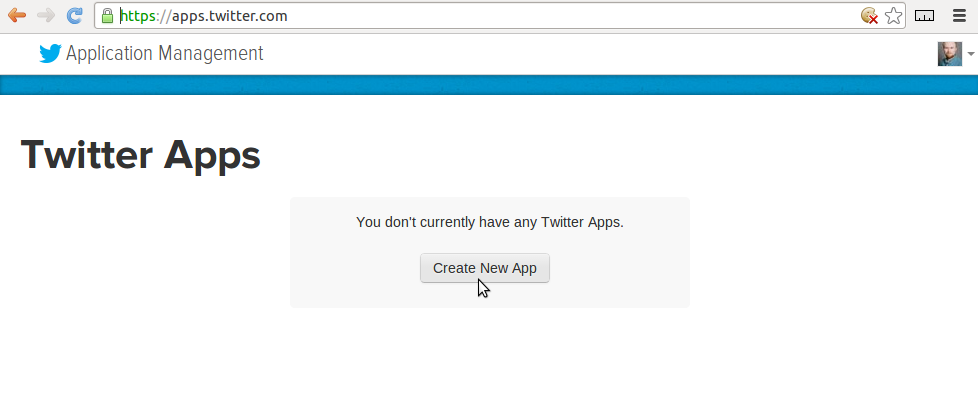
Выполните первоначальную настройку приложения:
Name Название Description Описание Website URL Callback URL http://ваш_домен/index.php?dispatch=auth.process&hauth_done=TwitterYes, I agree Соглашаемся с условиями. 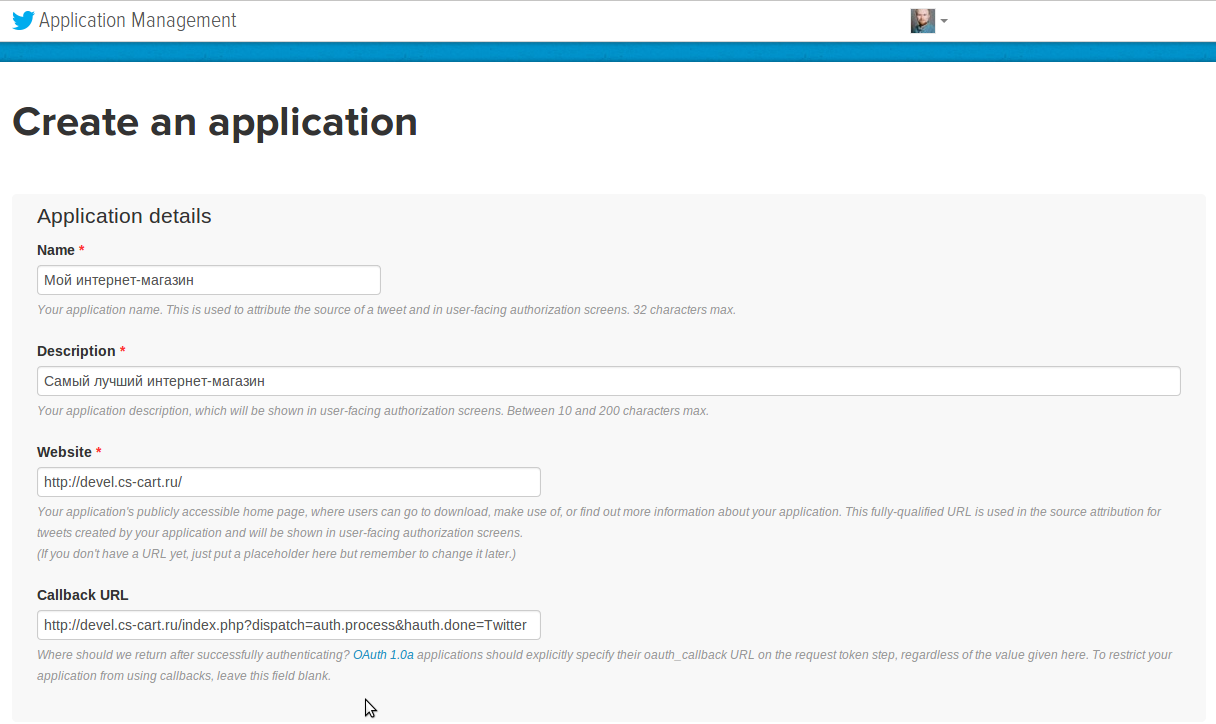
Вам будет создано приложение. Переходите в раздел «API Keys», где будут доступны:
- API key — ID
- API secret — Секретный ключ
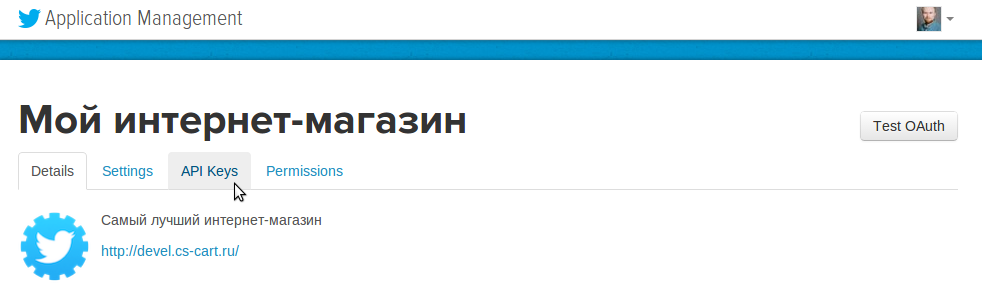
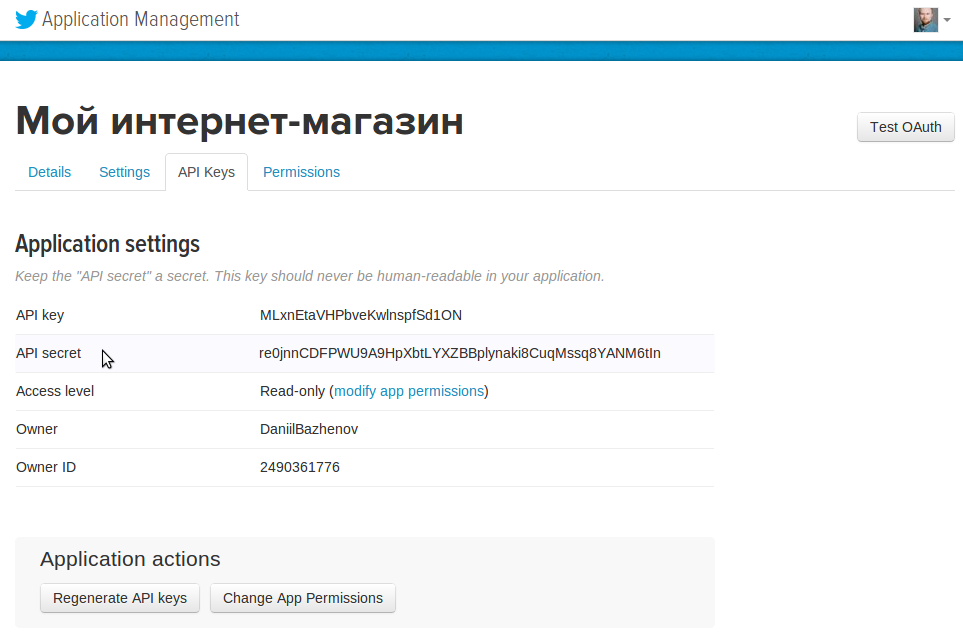
Создайте нового провайдера для сервиса «Twitter» в панели администратора.
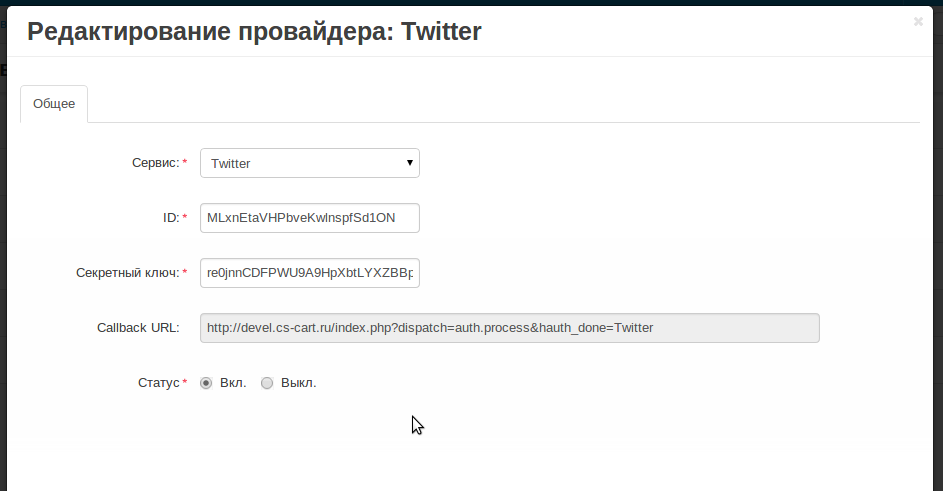
Готово!
Одноклассники
Получите права разработчика на странице: http://www.odnoklassniki.ru/devaccess
Заполните необходимые настройки для нового приложения.
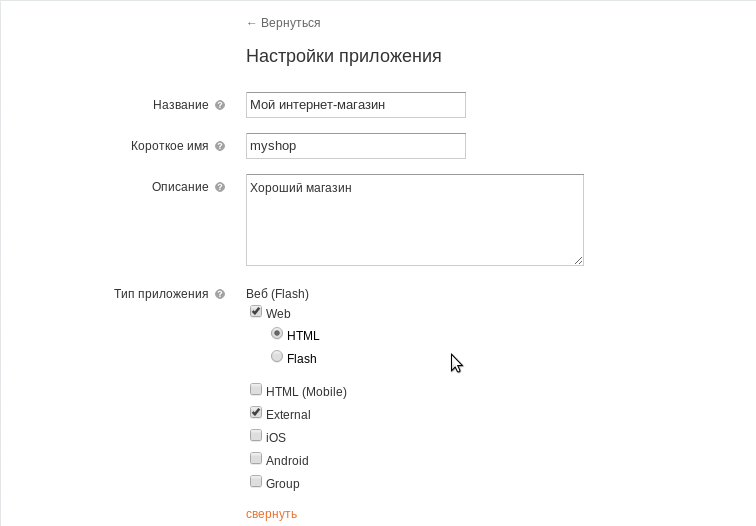
API-ключи будут отправлены на вашу электронную почту.

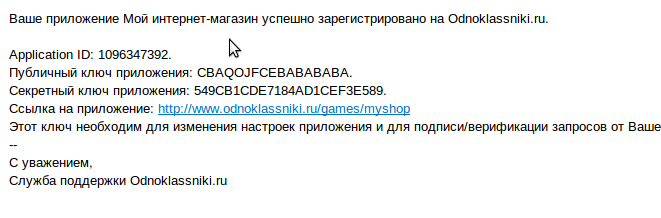
Создайте нового провайдера используя полученные ключи.
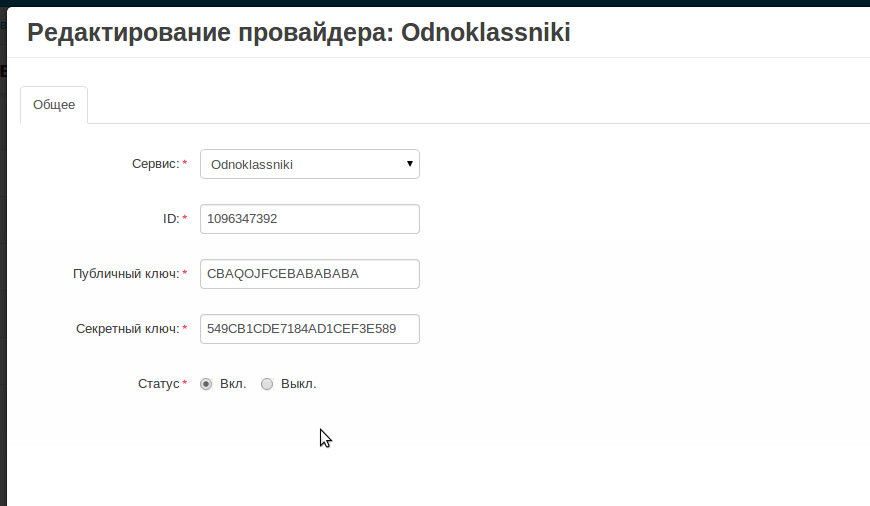
Mail.ru
Пройдите в сервис «Сайты» от api.mail.ru: http://api.mail.ru/sites/
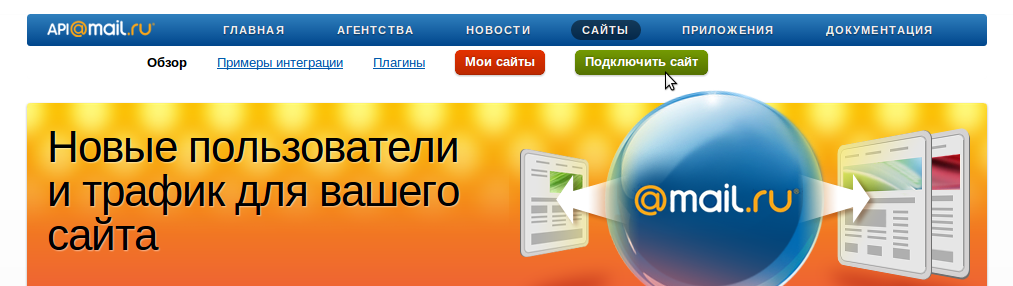
Нажмите «Подключить сайт» и соглашайтесь с условиями.
Заполните настройки на втором шаге регистрации:
- Название
- Адрес главной страницы
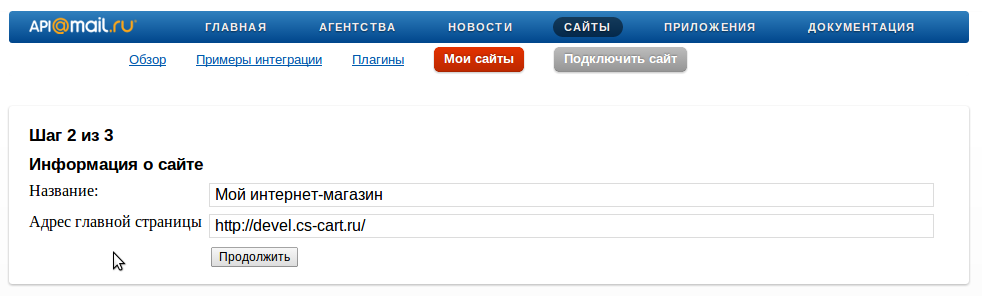
Видим, что нам предлагают скачать и разместить файл receiver.html в основном каталоге интернет-магазина.
Можно скачать и разместить, а можно пропустить.
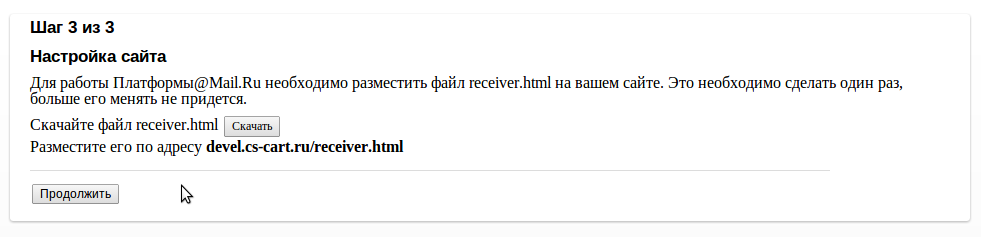
Сайт будет добавлен и вы получите все необходимые ключи:
- ID
- Приватный ключ
- Секретный ключ
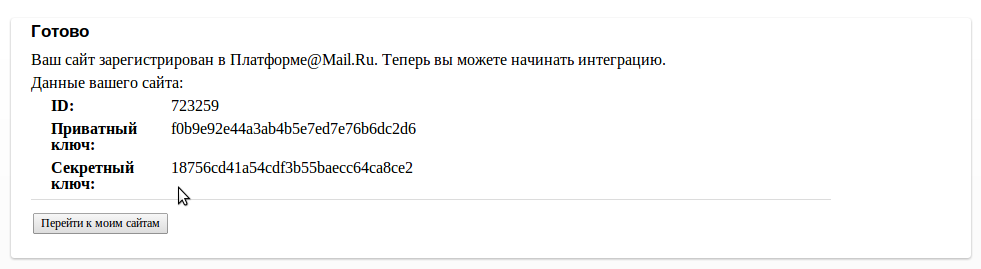
Пройдите в панель администратора и создайте нового провайдера с помощью модуля «Social Login».
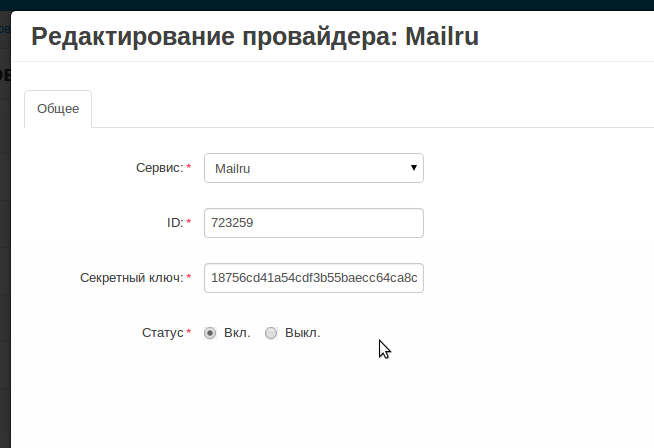
Финиш!




Social Login
Описание
Модуль «Social Login» позволяет покупателям авторизоваться в вашем интернет-магазине с помощью:
Покупатель может привязать сразу несколько социальных сетей к одному аккаунту.
Настройка модуля
Установите модуль «Social Login» в панели администратора
Откройте настройки модуля, кликнув по названию.
Доступные настройки:
Выберите размер иконок социальных сетей. Доступные размеры:
Примечание
Вы можете изменить или создать свои иконки, в том числе собственного размера. Иконки расположены в папке:
/design/themes/[название_темы]/media/images/addons/hybrid_auth/icons/Просто создайте свою папку или измените существующую. Иконки будут автоматически доступны.
Некоторые социальные сети и сервисы не предоставляют email покупателя. В данной ситуации возможно два варианта:
Создайте необходимых провайдеров на специальной странице «Social Login»
Примечание
Панель администратора → Веб сайт → Social Login
Данная страница позволяет создавать и редактировать настройки провайдеров.
Создайте нового провайдера (сервис) с помощью кнопки +.
Нажмите на название сервиса, чтобы выполнить настройку.
Для каждого провайдера (сервиса) необходимо получить API ключи. Как получить API ключи, читайте в следующем разделе.